选择【语言】,点击【继续】等待出现以下界面
一、下载
centos:
centos/7/isos/x86_64/CentOS-7-x86_64-Minimal-1611.iso
二、VMware Workstation相关配置
启动:
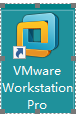
显示以下内容:
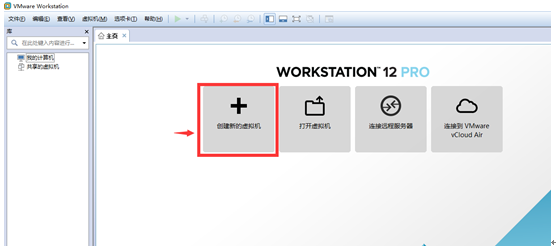
点击创建新的虚拟机
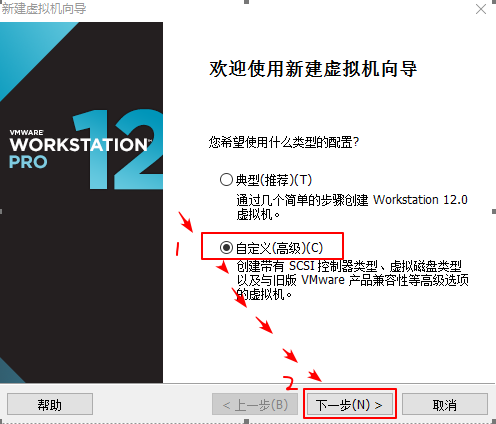
以上图中依次选择【自定义(高级)】,点击【下一步】按钮,进入以下界面:
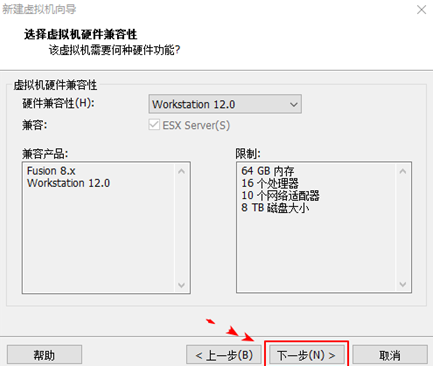
点击【下一步】出现以下界面:
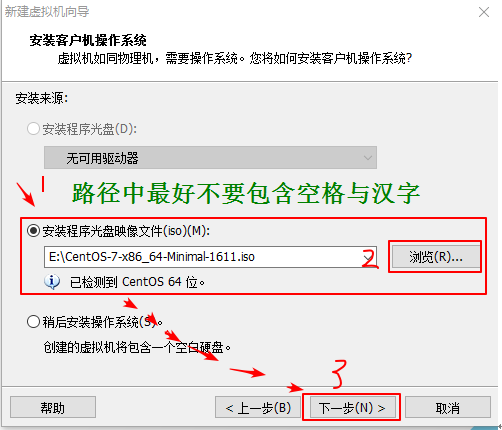
1、 选中【安装程序光盘映射文件】
2、 点击【浏览】按钮,在弹出的窗口中选择下载的iso文件
注:路径中最好不要包含空格、汉字、特殊字符
3、 点击【下一步】,出现以下界面

1、 填写【虚拟机名称】
a) 名字可以随意填写
2、 点击【浏览】按钮,选择存放的位置
a) 选择磁盘空间大
b) 所有的新建的虚拟机统一存入到某个目录下(文件名中不要包含空格、特殊字符等)
c) 强烈不推荐放到C盘中
3、 点击【下一步】出现以下界面
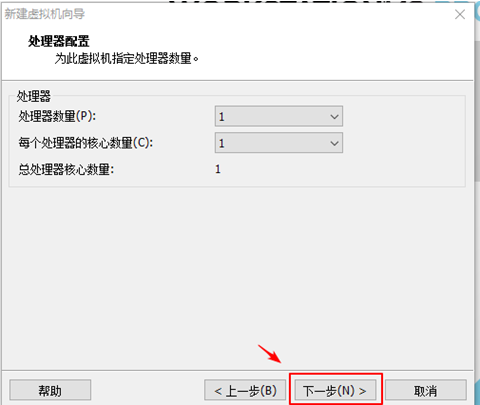
点击【下一步】,首次为了学习Linux不需要设置其它的。后期如果需要在进行调整。

选择内存:根据自己的内容大小,一般采用默认即可。
点击【下一步】,出现以下界面

选择【使用网络地址转换(NAT)】,点击【下一步】出现以下界面

点击【LSI Logic】,再点击【下一步】,出现以下界面
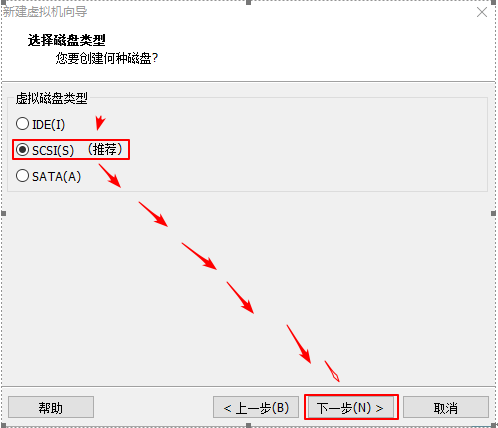
点击【SCSI】,再点击【下一步】,出现以下界面

点击【创建新虚拟硬盘】,击点击【下一步】,出现以下界面

设置硬盘大小,一般20G已经足够,点击【将虚拟硬盘拆分成多个文件】,再点击【下一步】,出现以下界面
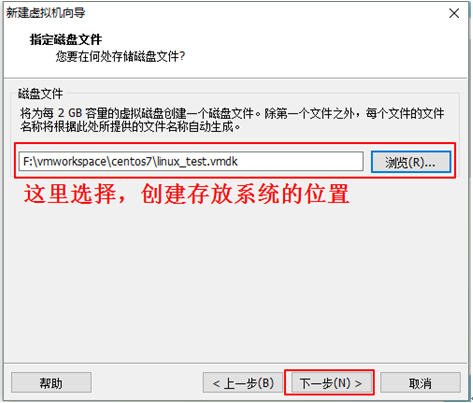
选择vmdk文件存放的目录,点击【下一步】,出现以下界面
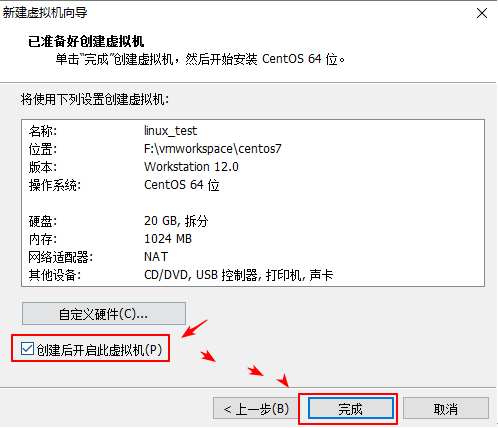
点击【创建后开启此虚拟机】当然后面也可以手动启动,点击【完成】
三、安装Centos
启动以后出现以下界面: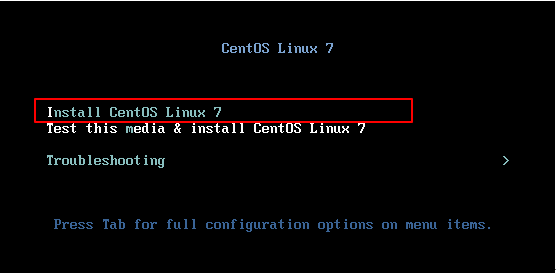
用鼠标点击进系统,然后铵方向键【上】,选择红色框【Install CentOS Linux7】,回车,
如果需要将鼠标移出来可以按(ctrl+alt)
等待出现以下界面

选择【语言】,点击【继续】等待出现以下界面
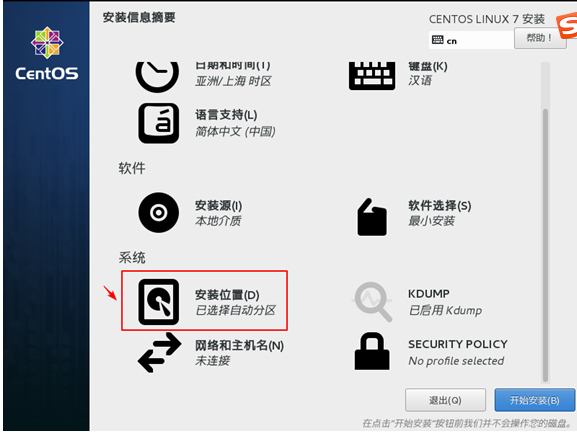
选择【安装位置】,弹出以下内容
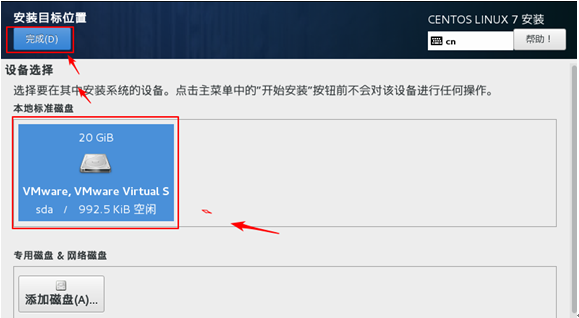
选择本地标准磁盘,点击【完成】,再配置网络与主机名

点击【网络和主机名】,弹出以下内容,各选项卡配置如下
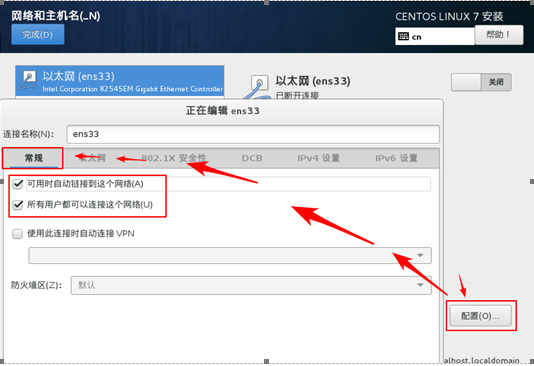
以太网默认
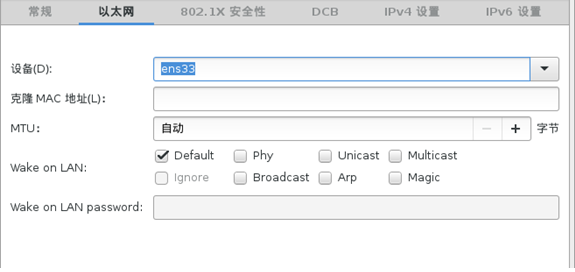
802.1X安全性默认

DCB默认
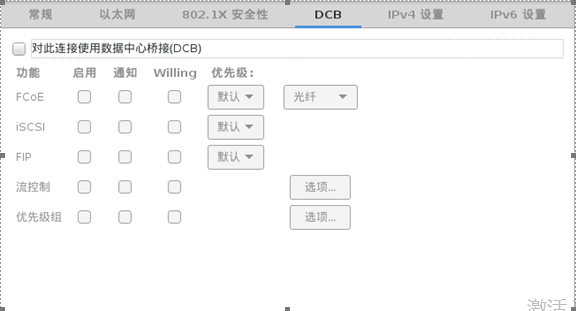
IPv4配置如下
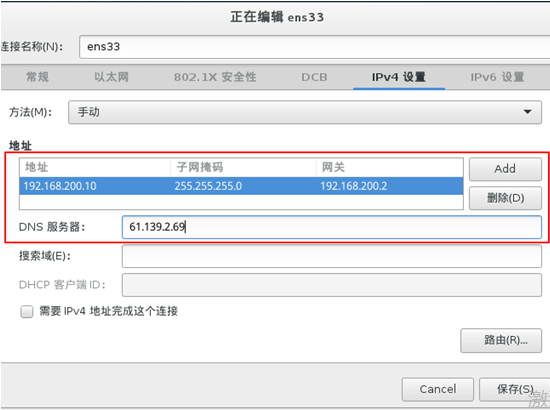
IPv6配置
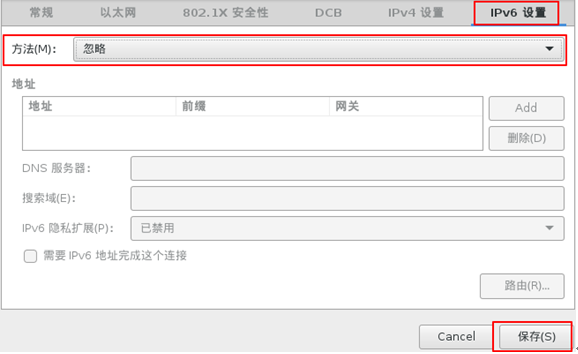
点击【保存】
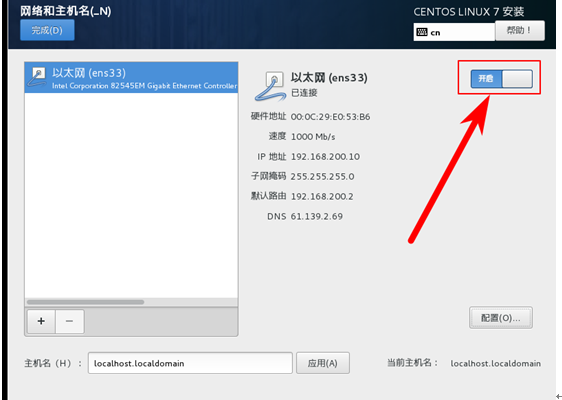
修改主机名:
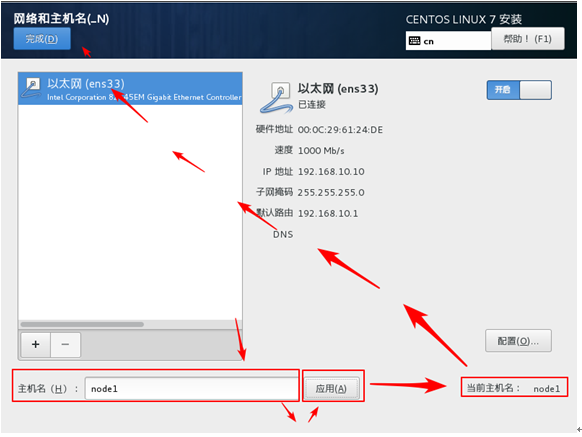
修改完主机名,一定要点击【应用】,看右侧的名字已经修改时,点击左上角的【完成】按钮。
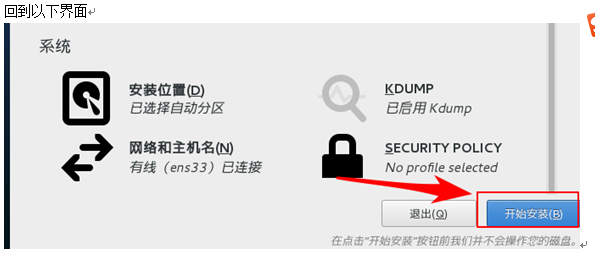
点击【开始安装】

出现以下界面,点击【ROOT密码】,弹出以下窗口
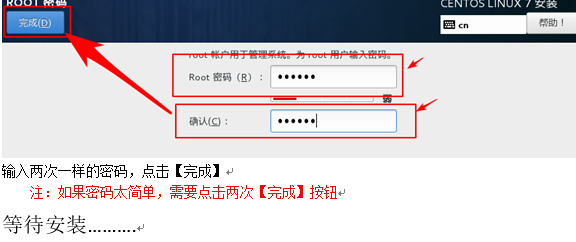






















 3551
3551











 被折叠的 条评论
为什么被折叠?
被折叠的 条评论
为什么被折叠?








